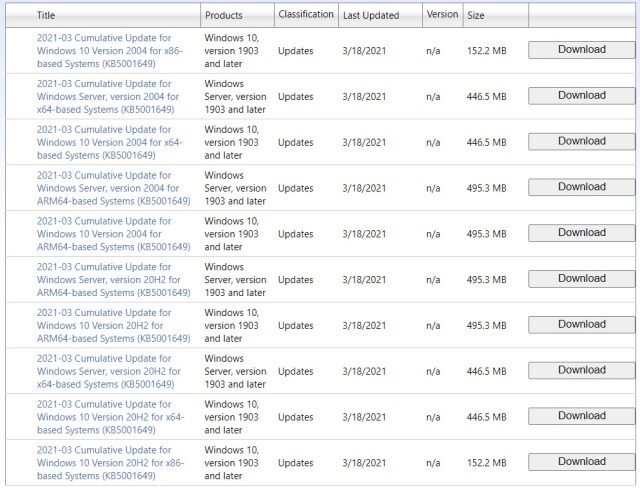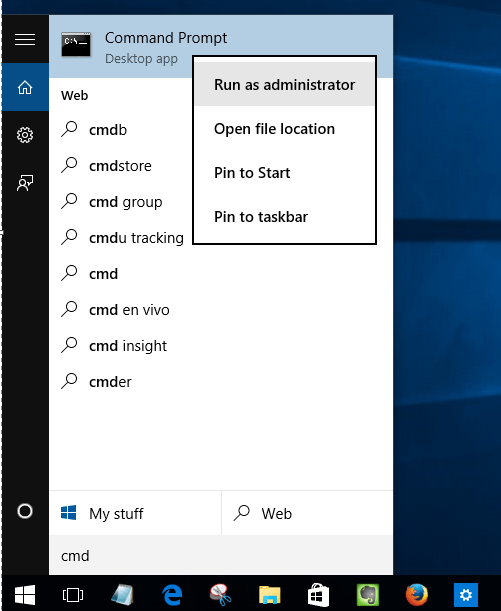La maggior parte degli utenti Windows 10 hanno riportato codice di errore 0x80070541, 0x80070070, quando sono andati a installare? Aggiornamenti KB5001649. Questo aggiornamento è anche noto come Aggiornamenti di Windows 10 marzo 2021 che sono stati rilasciati su 9 marzo 2021.
quando Aggiornamenti di Windows 10 KB5001649 non installato, genera un codice di errore 0x80070541, 0x80070070sì, A volte, schermo blu della morte. Se sei uno di loro e hai lo stesso problema con l'aggiornamento di Windows, ti aiuteremo a correggere questo errore da solo.
Messaggio di errore:
“No pudimos instalar esta actualización, ma puoi riprovare (0x80070541). Aggiornamento cumulativo 2021-03 per Windows 10 versione 20H2 per sistemi basati su x64 (KB5001649), "
Come correggere gli aggiornamenti KB5001649 che non si installano con il codice di errore 0x80070541
Se sei uno di quelli che ha il problema di cui sopra, in questa guida ti assisteremo meglio e ti diremo come puoi risolvere questo problema con una guida illustrata passo passo.
Metodo 1: correzione con lo strumento di riparazione del sistema avanzato
Lo strumento avanzato di riparazione del sistema è progettato per risolvere tutti i problemi e gli errori di Windows con solo 3 clic. Questo strumento esegue la scansione del PC alla ricerca di tutti i tipi di problemi e li risolve tutti con un clic. Puoi correggere l'errore di aggiornamento, l'errore del controller, l'errore BSOD, l'errore dll, eccetera.
Metodo 2: installare manualmente il file di aggiornamento KB5001649 dal sito del catalogo Microsoft.
Se gli aggiornamenti automatici non funzionano per te, puoi scaricare manualmente il file degli aggiornamenti e installarli.
passo 2: trova il file corretto in base alla tua versione di Windows. Puoi controllare la tua versione di Windows in Impostazioni> Sistema> Riguardo.
passo 3: Dopo aver scaricato questo file, installalo e riavvia il PC.
Metodo 3: riparare e ripristinare i file di sistema danneggiati
File di sistema danneggiati, come file sys, il file exe, il file ocx, eccetera., sono il motivo più importante per cui l'aggiornamento non avviene in Windows 10. Puoi riparare questi file manualmente o tramite strumenti avanzati di riparazione del sistema.
passo 1: Ha aperto Prompt dei comandi come amministratore. Clicca su Cominciare Menù, Ricerca cmd e poi clic destro Simbolo del sistema e aprilo come amministratore.
passo 2: Nella finestra di comando, incolla il seguente codice e premi Invio.
DISM.exe /Online /Cleanup-image /Restorehealth
passo 3: Espere hasta que vea el mensaje “La operación de restauración se completó correctamente” oh “La operación se completó correctamente”.
passo 4: Quindi, esegui il seguente comando:
sfc /scannow
passo 5: Dopo aver completato la procedura a 100%, eseguire di nuovo Windows Update.
Metodo 4: Ripristina la cartella di distribuzione del software
Questo è il metodo assoluto per correggere qualsiasi tipo di errore di aggiornamento, includendo il 0x80070541, 0x80070070 errore o Windows 10 KB5001649 non si installa. Quando si ripristina la cartella di distribuzione del software, tutti i componenti aggiornati vengono ripristinati e il sistema del computer si prepara a scaricare e installare nuovamente tutti i nuovi aggiornamenti. Ecco la procedura passo passo per ripristinare la cartella di distribuzione del software in Windows 10.
Riepilogo:
Quando installi l'aggiornamento di Windows 10 KB5001649 sulla macchina versione 20H2 / 2004, i tuoi aggiornamenti potrebbero non essere installati con il codice di errore 0x80070541, 0x80070070. In questo post, Ho spiegato le migliori alternative per correggere questo errore.